Přechod na Chromebook? Zde je to, co potřebujete vědět

Pokud uvažujete o přechodu z tradičního počítače (nebo počítače Mac) na Chromebook, můžete se o přechod obávat. Nebojte se - přesunutí na Chromebook je jednoduché a tyto tipy vám usnadní pohyb.
První věci první: Je Chromebook pro vás to pravé?
Pokud jste jenom s ohledem na při přeskočení na Chromebook, možná budete zvědaví, zda je Chromebook pro vás dokonce uskutečnitelný. Naštěstí máme průvodce, který vám může pomoci rozhodnout.
Pokud jen hledáte matky a šrouby, máte několik otázek, které si můžete položit:
- Potřebujete nějaký proprietární software Windows? Vezměte si den nebo dva, abyste analyzovali způsob, jakým používáte váš současný počítač - věnujte pozornost. Některé věci mohou být ve vašem pracovním postupu tak hluboce zakořeněné, že si neuvědomujete, že je používáte.
- Žiješ v oblaku? Pokud se již v cloudu spoléháte na většinu vašich uložených souborů a dalších dat, pak jste s Chromebookem na cestě k životu.
- Zajímá vás bezpečnost?? Pokud jde o počítače, je zde několik spotřebních produktů bezpečnější než Chromebook mimo kancelář.
A opravdu je to tak. Software je obecně největší překážkou, kterou má někdo při spuštění přepínače, takže pokud nepotřebujete provádět žádné těžké zvedání na denní fotografii nebo úpravu videa, pak bude Chromebook pravděpodobně v pořádku.
Než přepnete: Přesuňte všechny své důležité soubory do Disku Google
První věc, kterou budete chtít udělat při přechodu na Chromebook, je zpřístupnit všechny vaše soubory na obou platformách. Bez ohledu na to, zda plánujete používat Chromebook jako svůj hlavní systém nebo sekundární nastavení, budete chtít začít používat Disk Google jako hlavní prostředek pro ukládání.
Pokud se chystáte vypořádat se dvěma počítačovými nastaveními - jako je například pracovní plocha systému Windows a Chromebook, například služba Google Drive bude synchronizovat všechny vaše zařízení mezi těmito dvěma počítači. Mějte na paměti, že pravděpodobně budete muset zakoupit Google One storage pro uložení všech vašich souborů, ale nakonec to stálo za to. Nejenže jsou vaše soubory synchronizovány mezi počítači tímto způsobem, ale také získáte redundanci a zálohy. Pokud jste někdy omylem smazali soubor z Disku, můžete snadno přejít na web a obnovit jej.
Najděte náhrady za oblíbené aplikace
Dokud nepotřebujete takové věci, jako je Photoshop nebo Premier pro každodenní práci, je pravděpodobné, že na vašem Chromebooku najdete životaschopnou náhradu webových stránek - možná budete muset trochu vyhledat. Zde je několik návrhů, které vám pomohou začít:
- Úprava fotografie: Pokud jde o rychlé úpravy v Chromebooku, existují dvě možnosti standardu: Pixlr Editor a Polarr. Oba jsou založení na webu a velmi silní pro to, čím jsou. Nenahradí Photoshop pro většinu lidí, ale rozhodně jsou dobré pro rychlé úpravy.
- Kancelář: Pokud nejste uživatel s napájením sady Microsoft Office, měli byste tento trik udělat pomocí Dokumentů, tabulek a Prezentací Google. A protože je součástí disku, budou tyto soubory přístupné všude. A pokud stále potřebujete používat aplikace sady Office, můžete vždy používat verze aplikací online nebo Android.
- Seznamy a poznámky: Chcete-li, aby se věci synchronizovaly napříč zařízeními a byly snadno dostupné, je služba Google Keep umístěna na adrese. Pokud hledáte něco trochu silnějšího, je Evernote také dobrou volbou.
- Kalendář: Tenhle je poměrně jednoduchý: stačí použít Kalendář Google.
- E-mailem: Gmail.
Pokud nenajdete to, co hledáte na webu, většina Chromebooků nyní používá také aplikace pro Android. To otevírá obrovský ekosystém aplikací, nástrojů a her na uživatele systému Chrome OS, které tam nebyly dříve.
Obecně doporučujeme nejprve najít vhodný nástroj na webu, ale pokud nic není k dispozici, zkontrolujte Google Play. Máme seznam aplikací pro zařízení Android, která jsou skvělá pro Chromebooky, abyste mohli začít.
Naučte se rozhraní Chrome OS

Když poprvé otevřete Chromebook, nemusíte být překvapeni rozhraním. Je to upřímně ne že jiné než stroje se systémem Windows - přinejmenším na povrchu. K dispozici je tapeta / pracovní plocha (i když zde nelze umístit ikony jako v systémech Windows nebo MacOS), police a zásobníku. Zásobník aplikací je první ikona v poli (třídí se jako jako nabídka Start systému Windows), kde naleznete vše, co je v systému nainstalováno. Je to docela intuitivní.
Kliknutím na zásobník se zobrazí nabídka System-Wi-Fi, Bluetooth a podobně. Naleznete zde také nabídku Nastavení a zde najdete všechny další vylepšení systému, jako je rozlišení obrazovky, velikost textu a další. Stejně jako všechno ostatní v systému Chrome OS je nabídka Nastavení velmi jednoduchá a snadno ovladatelná - a funkce vyhledávání je skvělá, pokud hledáte něco zvláštního.
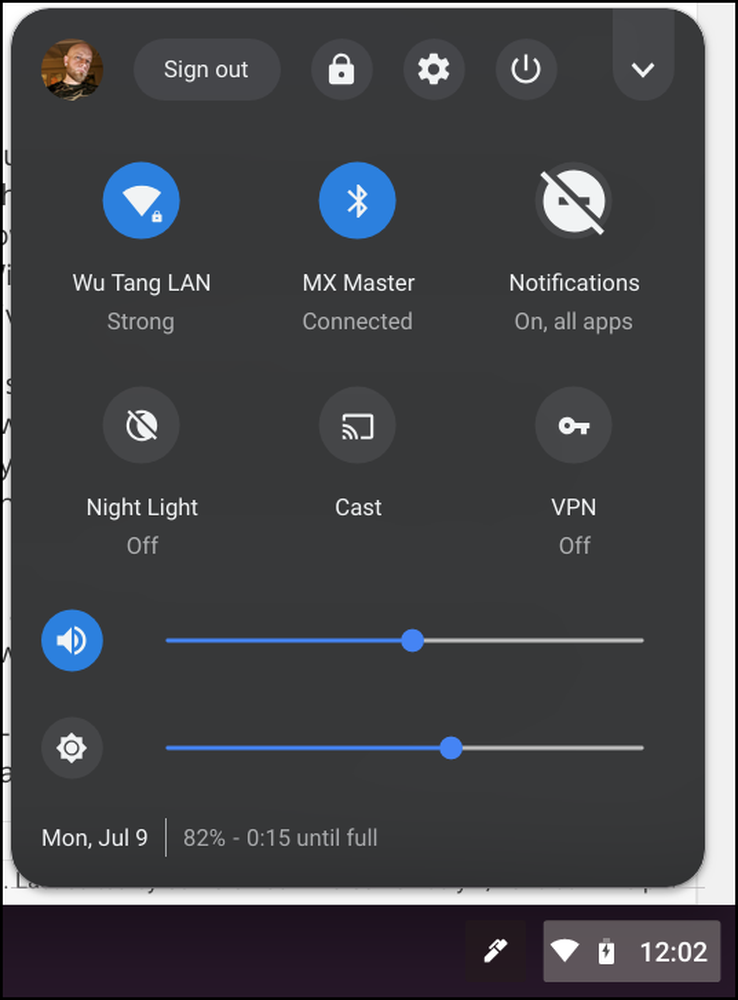 Chrome OS systémové menu s příznakem "New System Theme" povoleno
Chrome OS systémové menu s příznakem "New System Theme" povoleno Aplikace můžete připnout na polici tak, že kliknete pravým tlačítkem myši a potom vyberete možnost "Pin to Shelf" - opakujte stejný proces a vyberte Unpin to remove them. Můžete také manipulovat s okny aplikací jinými způsoby pomocí nabídky pravým kliknutím. Například většinu aplikací Chrome můžete spustit v samostatných oknech pomocí možnosti "Otevřít jako okno" - může to způsobit, že Chrome OS je velmi podobný Windows-like pocit místo toho, že spouští vše uvnitř jednoho okna Chrome.

Klávesové zkratky dostupné v systému Chrome OS nabízejí efektivní způsob navigace v operačním systému. V prohlížeči Chrome můžete samozřejmě používat všechny obvyklé zástupce prohlížeče Chrome a můžete se naučit volby specifické pro systém Chrome OS stisknutím kombinace kláves Ctrl + Alt+?.
Správce souborů Chrome OS nechá moc, aby byli žádoucí pro uživatele s napájením, ale stále by měl pokrývat základy pro většinu lidí. Disk Google je zabalen do jádra, takže máte přístup ke všem souborům a složkám Disku, jako kdyby byly na Chromebooku natrvalo uloženy, ale je zde také lokální úložiště, pokud potřebujete něco z cloudu na fyzický disk Knihy. Všechny lokální soubory jsou pro jednoduchost uloženy ve složce Stažené soubory.

Ale ve skutečnosti prostě hýbejte, abyste získali lepší pocit, jak funguje všechno. Skvělá věc v systému Chrome OS je to, jak by to mělo být známé, jak u stávajících uživatelů Chrome, tak i těch, kteří přicházejí z jiného operačního systému. Je to dost podobné, aby bylo intuitivní, ale natolik odlišné, aby bylo originální.
U výkonných uživatelů: Změňte kanály, použijte příznaky a odemkněte režim vývojáře

Zatímco OS Chrome samotný je navržen kolem jednoduchosti, to neznamená, že si uživatelé moci nechali nechat. V celém operačním systému je spousta skrytých skvostů, které vám umožňují posunout systém do svých hranic tím, že odemknete funkce beta, systémové vylepšení a další.
Stejně jako prohlížeč Chrome na jiných platformách Chrome OS používá specifické kanály propuštění pro různé sestavy. Existují čtyři kanály: Stable, Beta, Developer a Canary, které se postupně stávají méně a méně stabilní. Všechny Chromebooky jsou na stanici Stabilní, protože jsou stabilní. Je to konečná verze každého Chrome OS postaveného v té době, s Beta právě za ním. A Beta je dobrým kanálem, jestli chcete mít časný přístup k funkcím, aniž byste obětovali velkou stabilitu.

Pokud chcete nejnovější věci ještě rychleji a máte méně starosti o stabilitu, můžete vyzkoušet vývojářský kanál. Možná není to nejlepší pro systém, na který se spoléháte. A pokud chcete absolutní okraj krvácení, je zde Kanárský kanál. Aktualizuje se každou noc a je to neuvěřitelně nestabilní. Většina lidí se opravdu nedoporučuje.
Podobně existují způsoby, jak přizpůsobit specifické funkce v systému Chrome OS bez ohledu na to, na jakém kanálu se nachází. Tyto vylepšení se nazývají Flags a jsou dostupné v systému Chrome i v systému Chrome OS. V podstatě jsou to skryté funkce, které jsou stále ve vývoji, ale můžete je zapnout a vypnout bez nutnosti změnit kanály OS Chrome.
Konečně je zde režim vývojáře. Nezaměňujte vývojáře kanál, i když - je to zcela jiné. Ve skutečnosti můžete spustit stanici Stable, ale stále povolíte režim pro vývojáře. Tento režim vám umožňuje získat přístup k některým základům operačního systému Chrome OS. Existuje však varování: umožnění vývojářskému režimu vynechá mnoho toho, co dělá z OS Chrome jeden z nejbezpečnějších operačních systémů na planetě, takže pokud tuto bezpečnost hodnotíte, nedoporučuje se.
Ale pokud jste v pořádku s obětováním jisté jistoty, může vývojářský režim odemknout velkou část potenciálu na vašem zařízení s operačním systémem Chrome - například schopnost odkládat aplikace Android, používat ADB a Fastboot v Chrome Shell (crosh) nebo dokonce nastavit Crouton - instalace Linux přímo na vašem Chromebooku, kterou můžete použít vedle Chrome OS.
Upřímně řečeno, jedna z nejlepších věcí o systému Chrome OS je, že je to tak ne komplex. Není to těžké pochopit a je to celkově velmi intuitivní. Největší výzvou bude nalezení aplikací, které se porovnají s tím, co jste zvyklí používat v jiných systémech - a v některých případech pouze přijmout skutečnost, že životaschopná možnost jednoduše neexistuje. Naštěstí systém Chrome OS rychle roste a Google dělá hodně, aby se stal silnějším, aniž by obětoval velkou jednoduchost, která je na prvním místě tak skvělá.




